Safari — это браузер по умолчанию для iPhone, и, как и все веб-браузеры, он имеет кэш, в котором хранятся временные файлы для ускорения загрузки веб-страниц. Однако со временем этот кэш может разрастаться, что приводит к снижению производительности и другим проблемам. Очистка кэша Safari на iPhone поможет повысить производительность браузера и освободить место в памяти.
Что делать, чтобы очистить весь кэш Safari на iPhone
Очистка кэша Safari на iPhone поможет повысить производительность браузера и освободить место в памяти. Чтобы очистить кэш Safari на iPhone, выполните следующие действия:
- Первый шаг — открыть приложение «Настройки» на iPhone.
- Открыв приложение «Настройки», прокрутите вниз и нажмите на опцию Safari.
- На странице настроек Safari прокрутите вниз до нижней части экрана, и вы увидите опцию «Очистить историю и данные сайта«. Нажмите на эту опцию, чтобы продолжить.
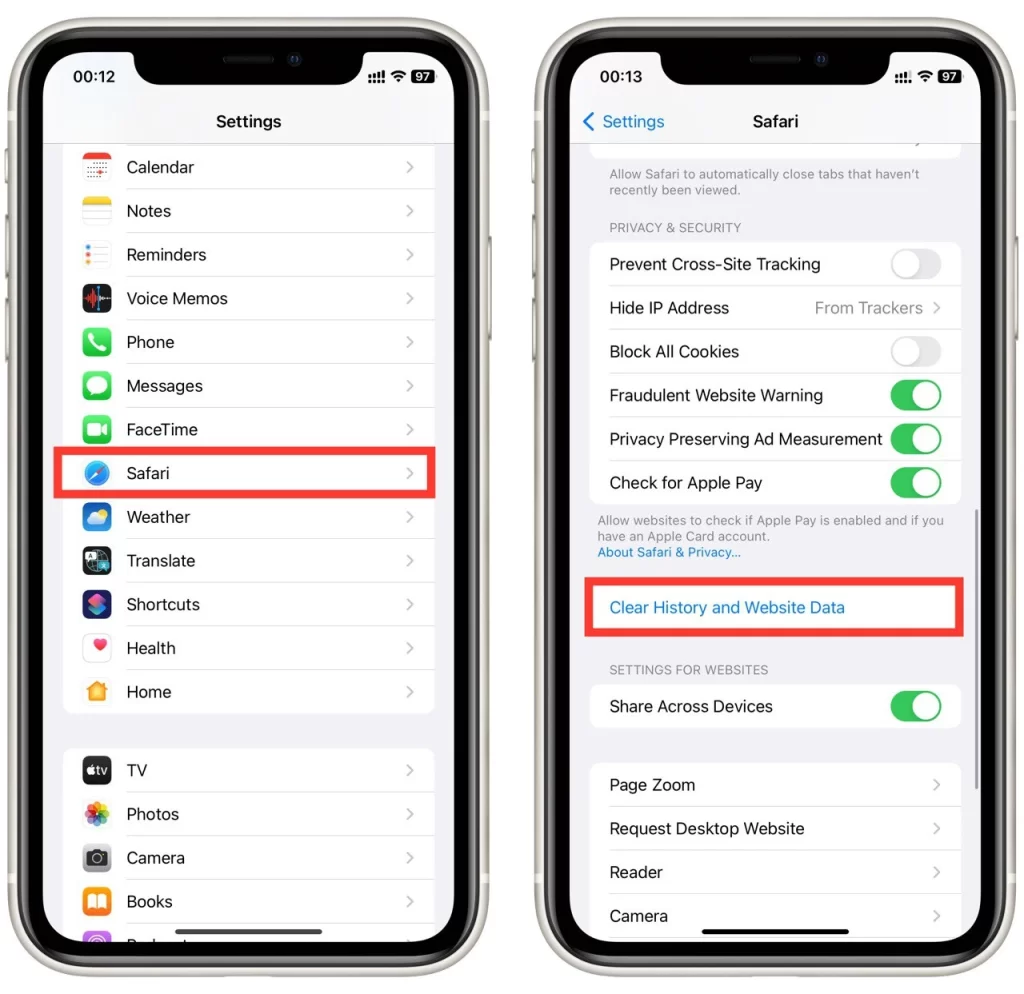
- После нажатия на «Очистить историю и данные сайта» появится диалоговое окно подтверждения с вопросом, хотите ли вы очистить историю и данные. Нажмите «Очистить историю и данные«, чтобы подтвердить, что вы хотите очистить кэш Safari.
После нажатия на «Очистить историю и данные» начнется очистка кэша Safari. В зависимости от объема данных, хранящихся в кэше, этот процесс может занять несколько секунд или минут.
Обратите внимание, что в этом случае удаляются временные файлы и история браузера Safari абсолютно для всех веб-сайтов. После очистки кэша желательно перезапустить приложение Safari, чтобы изменения вступили в силу. Это можно сделать, нажав на кнопку «Домой», чтобы выйти из приложения «Настройки», а затем нажав на значок Safari, чтобы снова запустить браузер.
Как удалить кэш Safari для определенного веб-сайта на iPhone
Если вы хотите удалить кэш и данные для определенного веб-сайта в Safari, вы можете выполнить следующие действия на iPhone:
- Откройте приложение «Настройки» на iPhone.
- Прокрутите вниз и нажмите на Safari.
- Прокрутите вниз и нажмите «Дополнительно» в нижней части экрана.
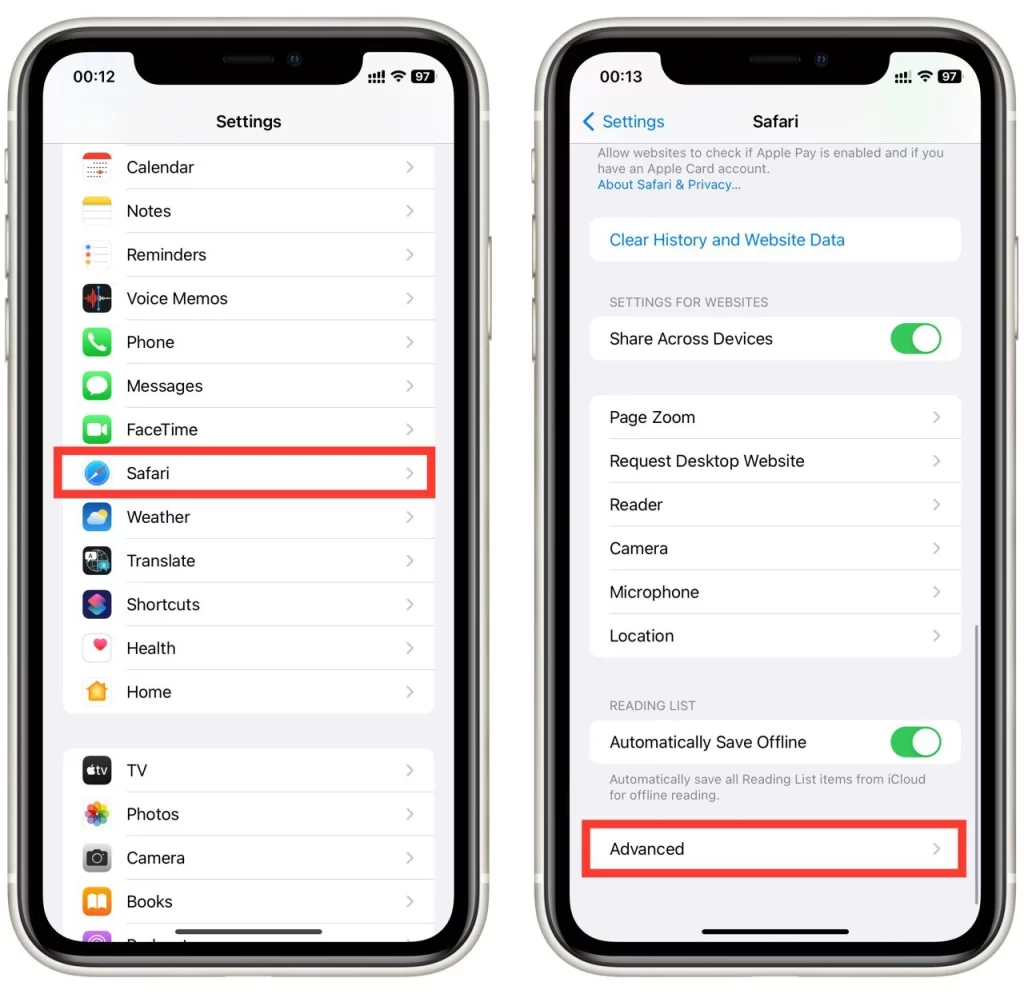
- Нажмите на «Данные веб-сайта«.
- Вы увидите список всех веб-сайтов, которые сохранили данные в кэше Safari. Прокрутите список и найдите сайт, для которого вы хотите очистить кэш.
- Проведите пальцем влево на сайте и нажмите «Удалить«.
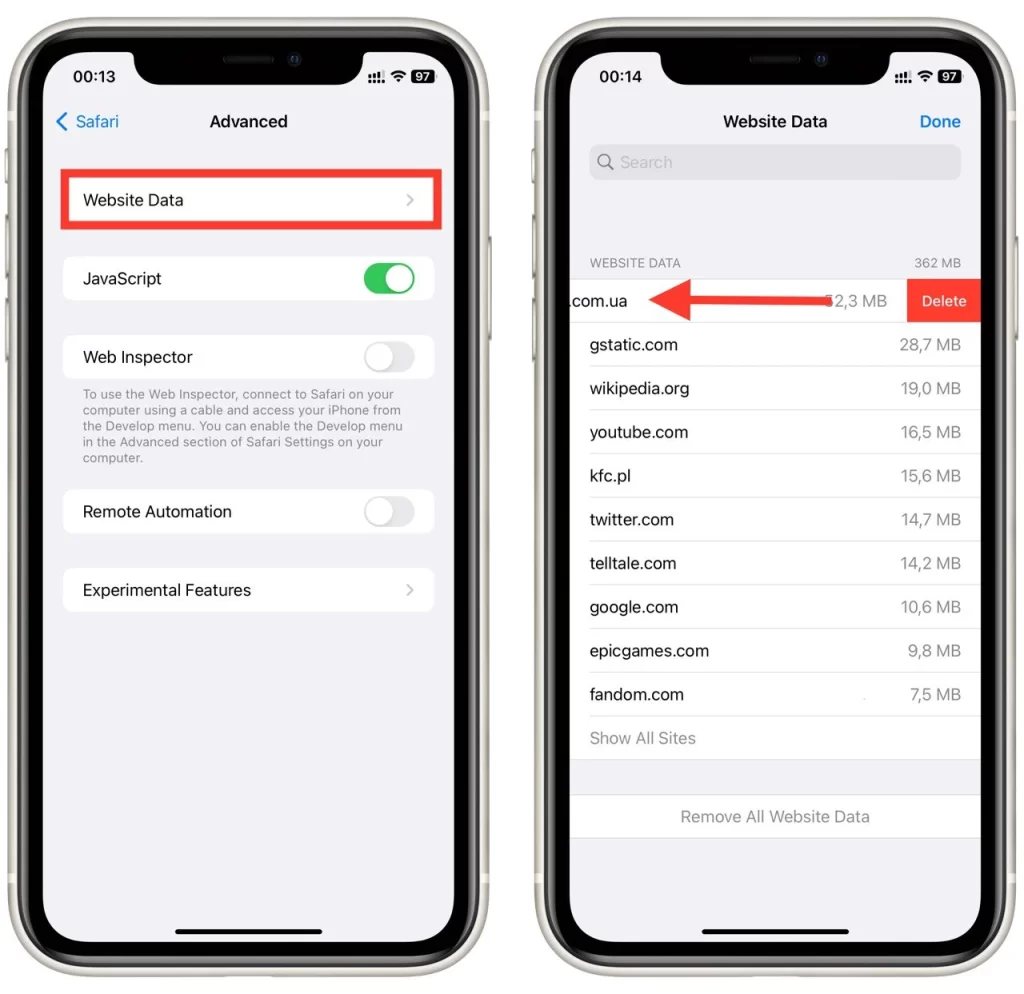
- Подтвердите, что вы хотите удалить данные веб-сайта, нажав на «Удалить«.
- Повторите шаги 6 и 7 для любых других веб-сайтов, кэш которых вы хотите очистить.
После очистки кэша и данных для определенных веб-сайтов рекомендуется перезапустить Safari, чтобы изменения вступили в силу. Это можно сделать, нажав кнопку «Домой», чтобы выйти из приложения «Настройки», затем нажмите на значок Safari, чтобы снова запустить браузер.
Как удалить кэш Safari на старых iPhone
Если у вас старый iPhone под управлением iOS 7 или более ранней версии, шаги по очистке кэша Safari немного отличаются от таковых в более новых версиях iOS. Выполните следующие шаги, чтобы очистить кэш Safari на старом iPhone:
- Откройте приложение «Настройки» на iPhone.
- Прокрутите вниз и нажмите на Safari.
- Нажмите «Очистить историю«, а затем нажмите «Очистить куки и данные«.
- Подтвердите, что вы хотите очистить кэш, нажав на «Очистить куки и данные«.
- Подождите, пока кэш очистится.
Очистка кэша Safari на старом iPhone с iOS 7 или более ранней версией поможет повысить производительность браузера и освободить место в памяти. Процесс немного отличается от такового на более новых версиях iOS, но это все равно простой процесс, который можно выполнить всего за несколько шагов. Выполните описанные выше действия, чтобы очистить кэш Safari на старом iPhone, и вы заметите улучшение производительности при следующем использовании браузера.
Почему вам нужно очистить кэш Safari на iPhone
Очистка кэша Safari на iPhone может дать несколько преимуществ, включая повышение производительности, увеличение объема памяти и повышение конфиденциальности. Ниже перечислены основные причины, по которым вам может понадобиться очистить кэш Safari на iPhone:
- Повышение производительности: Со временем кэш Safari может загромождаться большим количеством данных, таких как изображения веб-сайтов, видео и файлы cookie. Это может замедлить работу браузера, заставляя его дольше загружать веб-страницы и перемещаться между ними. Очистка кэша Safari поможет повысить производительность браузера, удалив ненужные данные и освободив место в памяти.
- Больше места для хранения: Кэш Safari может занимать значительное пространство в памяти iPhone. Если в кэше хранится много данных, он может съедать доступное пространство, оставляя меньше места для других файлов и приложений. Очистка кэша Safari поможет освободить место в памяти iPhone, что даст вам больше места для хранения других файлов и приложений.
- Повышенная конфиденциальность: Когда вы просматриваете веб-страницы на iPhone, Safari сохраняет информацию о вашей истории просмотров, включая посещенные веб-сайты, файлы cookie и другие данные. Это может стать причиной для беспокойства о конфиденциальности, если вы пользуетесь iPhone совместно с другими людьми или хотите сохранить историю просмотров в тайне. Очистка кэша Safari поможет повысить конфиденциальность, удалив эти данные.
- Устранение проблем с веб-сайтом: Иногда веб-страницы могут загружаться некорректно или отображать неправильное содержимое из-за проблем с кэшем Safari. Очистка кэша может помочь устранить эти проблемы, заставляя Safari загружать свежий контент с сайта, а не полагаться на сохраненные данные.
В целом, очистка кэша Safari на iPhone поможет улучшить производительность браузера, освободить место в памяти, повысить конфиденциальность и устранить проблемы с веб-сайтами. Это простой процесс, который можно выполнить всего за несколько шагов, и его стоит выполнять регулярно, чтобы ваш iPhone работал без сбоев.




